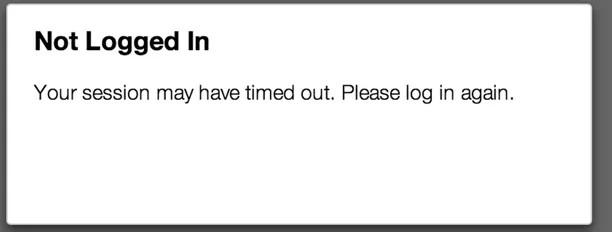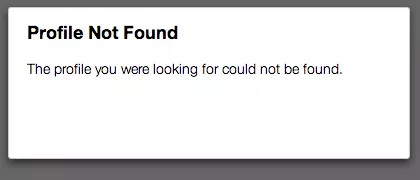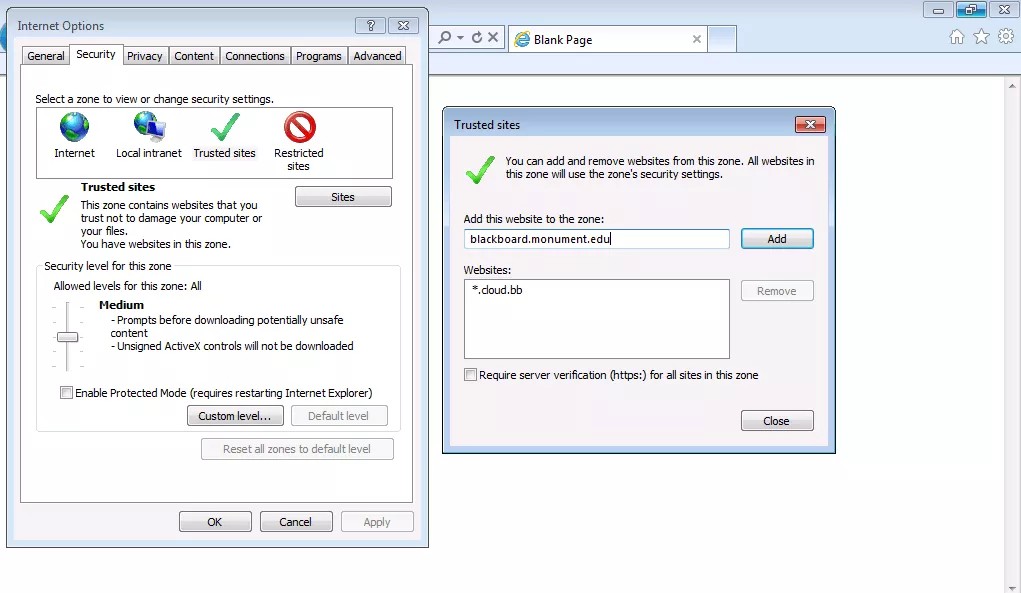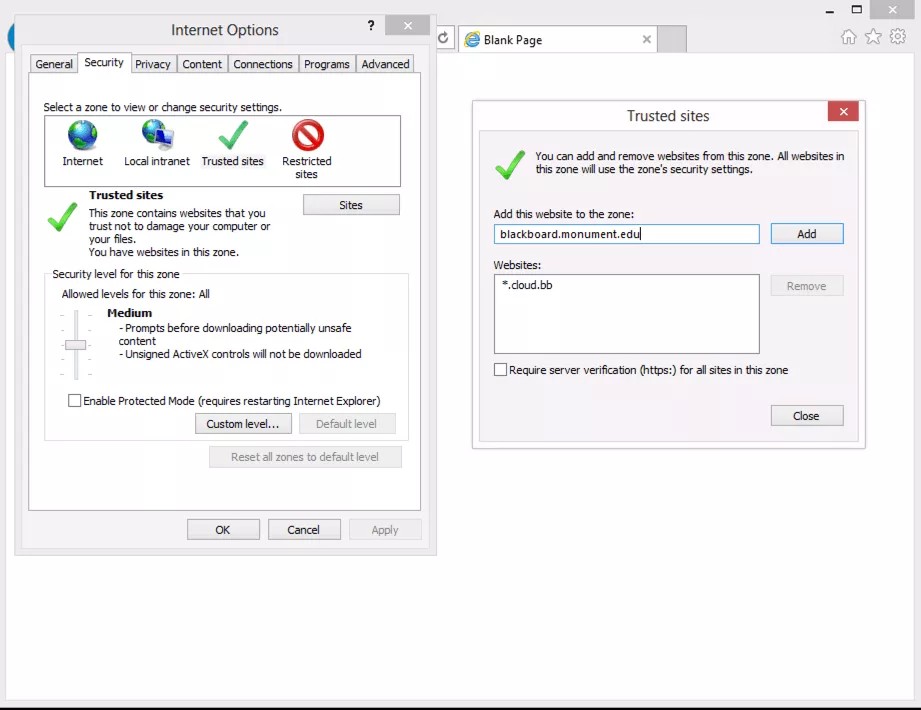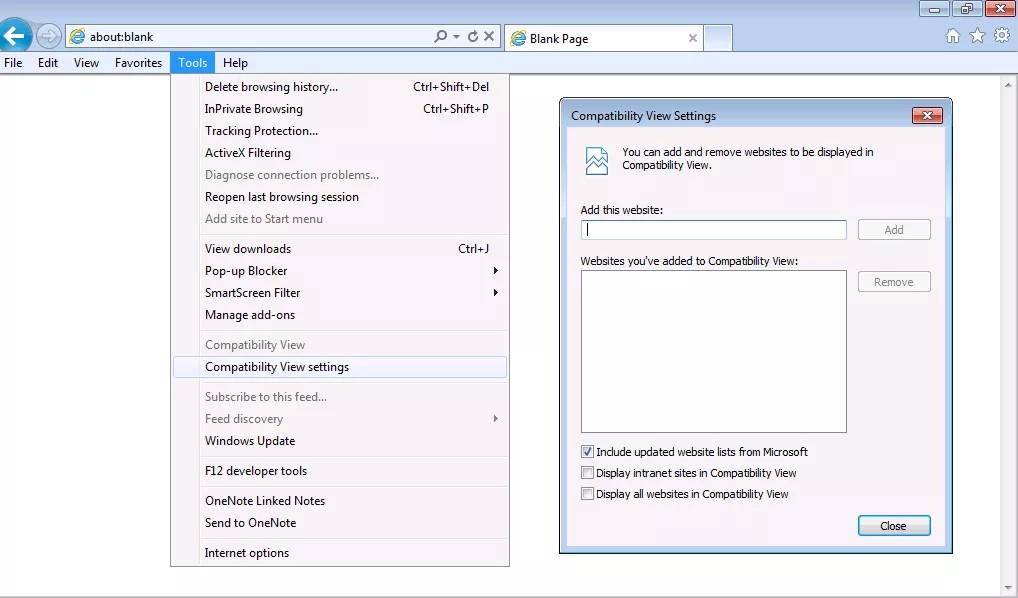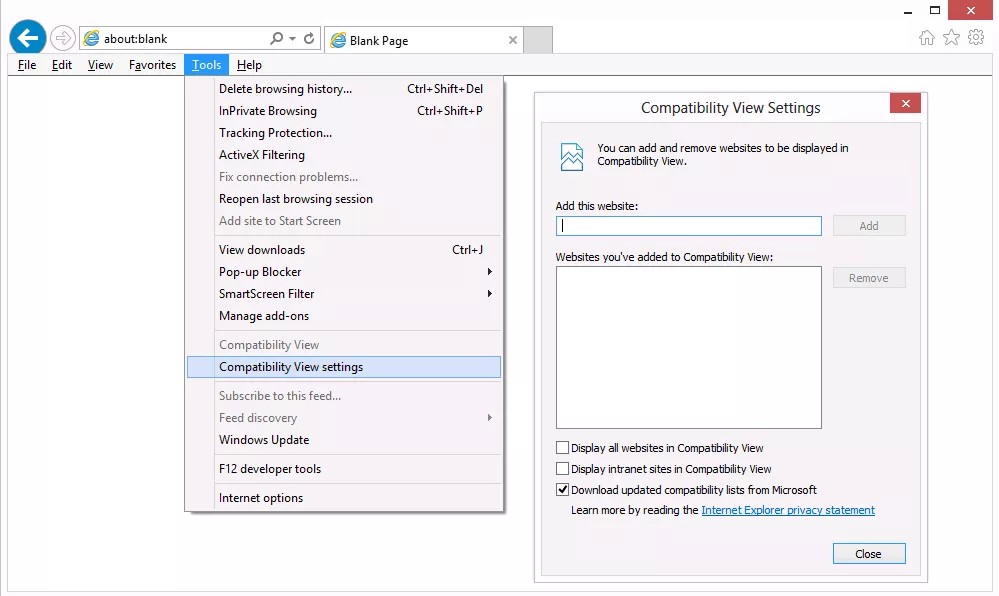Dette temaet gjelder for brukere av Blackboard Learn 9.1-utgivelsen fra april 2014 eller tidligere. Hvis du bruker Blackboard Learn 9.1 fra oktober 2014 eller senere – eller Learn SaaS – gjelder ikke denne hjelpeartikkelen for deg. Hvis du vil ha mer informasjon om hvilke nettlesere som støtter Blackboard Learn-versjonen du bruker, kan du gå til Støttede nettlesere i denne delen.
Vanlige problemer
Hvis du bruker Microsofts Internet Explorer for å få tilgang til Blackboard Learn, opplever du kanskje to vanlige feil:
- Ikke pålogget: Dette skjer når du prøver å få tilgang til skyfunksjoner, for eksempel profiler, og nettleseren ikke er konfigurert til å ha både skyserveren og Learn-installasjonsserveren i samme sikkerhetssone.
- Profil ikke funnet: Dette skjer når du prøver å få tilgang til Profiler-funksjonen og nettleseren er konfigurert til å vise enten Learn-installasjonsserveren eller skyserveren i kompatibilitetsvisning.
Disse feilene kan oppstå selv om du er logget på Blackboard Learn via institusjonen din.
Konfigurasjon av kompatibilitetsvisning og sikkerhetssoner er unike funksjoner i Internet Explorer. Hvis du bruker andre nettlesere som støtter Blackboard Learn, opplever du ikke disse problemene. Du kan finne ut mer om støttede nettlesere under Retningslinjer for nettleserstøtte-temaet i denne delen.
Det er lett å løse disse problemene, men det må gjøres i den aktuelle nettleseren. I følgende deler får du retningslinjer for flere versjoner.
Konfigurering av Internet Explorer-sikkerhetssoner for Blackboard Learn og Cloud
- Fra Verktøy-menyen velger du Alternativer for Internett. I Internet Explorer-versjon 9 og 10 finner du denne menyen ved å velge tannhjulikonet under søkefeltet. Følgende trinn er like for alle versjoner.
- Velg Sikkerhet-fanen i Alternativer for Internett-dialogboksen.
- Velg Klarerte nettsteder (det grønne kontrollmerket).
- Legg til *.cloud.bb i den klarerte sonen, hvis du ikke har gjort det allerede.
- Legg til Blackboard-serveradressen i den klarerte sonen, hvis du ikke har gjort det allerede.
- Lukk Klarerte nettsteder-dialogboksen.
- Velg OK for å lukke Alternativer for Internett-dialogboksen.
Konfigurering av innstillingene for kompatibilitetsvisning for Blackboard Learn og Cloud
- Fra Verktøy-menyen velger du Innstillinger for kompatibilitetsvisning. I Internet Explorer-versjon 9 og 10 må du først trykke på Alt-tasten for å gjøre menylinjen synlig. I versjon 10 på Windows 8 OS må du være i skrivebordsmodus. Følgende trinn er like for alle versjoner.
- Se gjennom eventuelle nettsteder på listen Nettsteder du har lagt til i kompatibilitetsvisning.
- Hvis du finner et cloud.bb-nettsted eller Blackboard Learn-nettstedet ditt på listen, kan du velge det og deretter velge Fjern.
- Hvis Blackboard Learn-nettstedet ditt er i sikkerhetssonen for intranettet ditt, fjerner du avmerkingen for Vis intranettsider i kompatibilitetsvisning.
- Velg Lukk for å lukke Innstillinger for kompatibilitetsvisning-dialogboksen.
Merknader
Problemer med sikkerhetssoner oppstår teknisk sett hvis Blackboard Learn-serveren og Blackboard cloud.bb-serveren er i to forskjellige Internet Explorer-sikkerhetssoner OG hvis bare den ene av dem kjører i beskyttet modus. I denne konfigurasjonen kan ikke cloud.bb-serveren og Blackboard Learn-serveren kommunisere med hverandre for å validere økten. Derfor rapporterer cloud.bb-serveren at du ikke er pålogget.
Derfor er det også mulig å løse dette problemet ved å endre Beskyttet modus-innstillingen for én av sonene (via Sikkerhet-fanen, som beskrevet ovenfor), slik at begge sonene har samme innstilling. Du trenger ikke nødvendigvis å endre sone for noen av serverne eller legge dem til i Klarerte nettsteder-sonen. Dette kan imidlertid ha innvirkning på nettopplevelsen din på nettsteder som ikke er fra Blackboard, eller på retningslinjene for nettbruk som gjelder for institusjonen din.
Den anbefalte og enkleste løsningen for å konfigurere en nettleser til å unngå dette problemet er å legge til begge enhetene i Klarerte nettsteder-sonen, som beskrevet ovenfor.
Det skal ikke være nødvendig å bruke moduesen for kompatibilitetsvisning for noen Blackboard Learn-funksjoner. Når denne modusen er angitt, kan ikke skyserveren kommunisere med Blackboard Learn-serveren når den har ny informasjon.
- Finn ut mer om sikkerhetssoner hos Microsoft.
- Finn ut mer om Beskyttet modus hos Microsoft.
- Finn ut mer om kompatibilitetsvisning hos Microsoft.
- Detaljert teknisk forklaring av problemet med sikkerhetssoner fra Microsoft Developer Network-bloggen.
- Finn ut mer om hvordan du bruker Microsoft-funksjonen Grupperetningslinjer til å registrere klarerte nettsteder for flere nettlesere på et nettverk, på Microsoft Developer Network-bloggen.
- Finn ut mer om hvordan Blackboard Learn bruker informasjonskapsler i Retningslinjer for nettleserstøtte-temaet i denne delen.